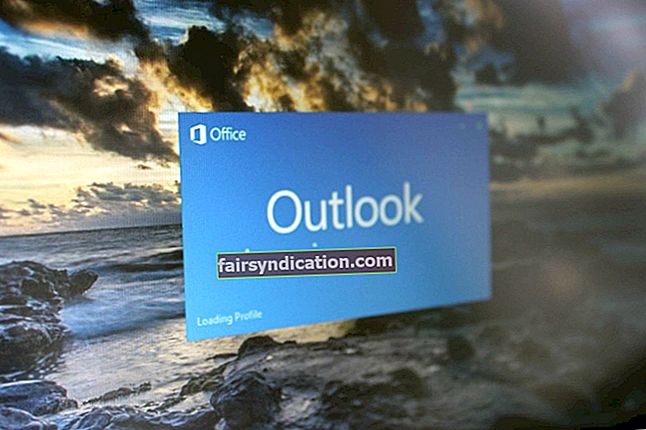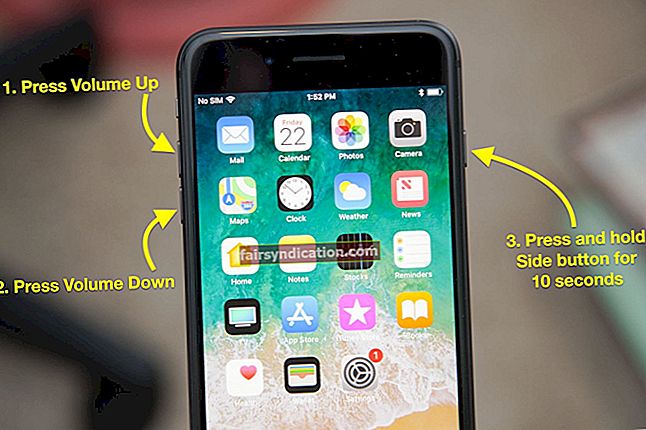'குறிப்பு எடு. அவை நினைவுகளுக்கு செலவாகின்றன. ”
ஒட்டும் குறிப்புகள் அம்சம் என்ன?
இந்த நாட்களில் பல பணிகளைக் கையாள்வது என்பது அவர்களின் குறிக்கோள்களுடன் தொடர்ந்து கண்காணிக்க விரும்பும் அனைவருக்கும் அவசியமான திறமையாகும். இருப்பினும், நீங்கள் அடைய பல குறிக்கோள்கள் இருந்தால், பணிச்சுமையால் நீங்கள் அதிகமாக உணரலாம். அதிர்ஷ்டவசமாக, ஸ்டிக்கி நோட்ஸ் என்று அழைக்கப்படும் ஒரு சிறந்த பயன்பாடு உள்ளது, இது உங்கள் நாள் முழுவதும் உங்களைப் பெறலாம் மற்றும் ஒழுங்காகவும் திறமையாகவும் இருக்க உதவும்.
ஸ்டிக்கி குறிப்புகள் மூலம், உங்கள் குறிப்புகளை அவற்றின் காகித பதிப்புகளை சுவர்கள் மற்றும் குளிர்சாதன பெட்டியில் இடுகையிடுவதற்கு பதிலாக டெஸ்க்டாப்பில் இடுகையிடலாம். ஆம், நவீன மென்பொருளால் இயக்கப்படும் உலகம் இதுதான் - எல்லாம் இப்போது டிஜிட்டல் ஆகிறது.
ஒட்டும் குறிப்புகள் ஒரு உள்ளுணர்வு கருவி: இதைப் பயன்படுத்துவது ஒரு பிசி புதியவருக்கு கூட கேக் துண்டு. பயன்பாட்டை பார்வையில் பயன்படுத்த, கோர்டானாவைத் தொடங்கி, “ஏய் கோர்டானா, ஸ்டிக்கி குறிப்புகளைத் தொடங்கவும்” என்று சொல்லுங்கள். மாற்றாக, உங்கள் தொடக்க மெனுவைத் திறக்கலாம், உங்கள் கணினியில் இருக்கும் பயன்பாடுகளின் பட்டியலுக்கு செல்லவும், எஸ் இன் கீழ் உங்களுக்குத் தேவையானதைக் கண்டுபிடிக்கும் வரை கீழே உருட்டவும். அதைத் தொடங்க பயன்பாட்டைக் கிளிக் செய்க. இப்போது ஒரு ஒட்டும் குறிப்பின் வடிவத்தில் விரைவான நினைவூட்டலை உருவாக்க தயங்க.
புதிய குறிப்பைச் சேர்ப்பது மிகவும் எளிதானது: உங்கள் பணிப்பட்டியில் உள்ள ஒட்டும் குறிப்புகள் ஐகானில் வலது கிளிக் செய்து, குறிப்புச் சேர் விருப்பத்தைத் தேர்ந்தெடுத்து உங்கள் திட்டமிடலுடன் தொடரவும். மாற்றாக, இந்த நோக்கத்திற்காக, உங்கள் குறிப்பின் மேல் இடதுபுறத்தில் உள்ள “+” ஐக் கிளிக் செய்யலாம் அல்லது Ctrl + N குறுக்குவழியை அழுத்தவும்.
உங்கள் குறிப்புகள் திரையில் இருக்க, நீங்கள் பயன்பாட்டைத் திறந்த நிலையில் வைத்திருக்க வேண்டும் - இல்லையெனில், அவை உடனடியாக மறைந்துவிடும். பயன்பாட்டில் குறைந்த ஆதார தடம் இருப்பதால் இது ஒரு பெரிய பிரச்சினை அல்ல.
சிறந்த விஷயம் என்னவென்றால், உங்கள் குறிப்புகளை உங்கள் டெஸ்க்டாப்பில் நகர்த்தலாம்: நீங்கள் விரும்பும் இடத்தில் அவற்றை இழுத்து விடுங்கள். கூடுதலாக, அவை தனிப்பயனாக்கக்கூடியவை, அதாவது உங்கள் நினைவூட்டலின் மெனு பட்டியில் உள்ள மூன்று-புள்ளி ஐகானைக் கிளிக் செய்து அதன் நிறத்தை நீங்கள் விரும்பியபடி மாற்றலாம். உங்கள் ஒட்டும் குறிப்புகளை நீக்குவது இது போன்றது: விஷயத்தை அகற்ற நீங்கள் நீக்க விரும்பும் குறிப்பின் மெனு பட்டியில் உள்ள குப்பை ஐகானைக் கிளிக் செய்க.
விண்டோஸ் 10 இல் ஒட்டும் குறிப்புகளை எவ்வாறு காப்புப் பிரதி எடுப்பது?
எனவே, இப்போது உங்கள் நாள் திட்டமிட உங்களுக்கு உதவுவதை நோக்கமாகக் கொண்ட அந்த சக்திவாய்ந்த நினைவூட்டல்கள் உங்களிடம் உள்ளன, இதன் பொருள் உங்கள் நேர நிர்வாகத்தை பல நிலைகளுக்கு எடுத்துச் செல்ல நீங்கள் தயாராக இருப்பதை அறிந்து எளிதாக ஓய்வெடுக்கலாம். இந்த நோக்கத்திற்காக, உங்களுக்கு உதவக்கூடிய குறிப்புகளை இழப்பது உண்மையான நாடகமாக இருக்கும், இல்லையா?
இதைக் கருத்தில் கொண்டு, விஷயங்கள் தவறான வழியில் சென்றால் உங்கள் ஒட்டும் குறிப்புகளின் காப்புப்பிரதியை உருவாக்க நாங்கள் கடுமையாக பரிந்துரைக்கிறோம். நீங்கள் செய்ய வேண்டியது இங்கே:
- ரன் பயன்பாட்டைத் திறக்கவும்: உங்கள் விசைப்பலகையில் விண்டோஸ் லோகோ + ஆர் குறுக்குவழியை அழுத்தவும்.
- கிடைக்கக்கூடிய உரை புலத்தில், பின்வருவனவற்றை ஒட்டவும்:% LocalAppData% \ தொகுப்புகள் \ Microsoft.MicrosoftStickyNotes_8wekyb3d8bbwe \ LocalState.
- தொடர சரி பொத்தானைக் கிளிக் செய்க.
- Plum.sqlite கோப்பைக் கண்டுபிடித்து அதை வலது கிளிக் செய்யவும்.
- பாப்-அப் மெனுவிலிருந்து, நகலெடு விருப்பத்தைத் தேர்ந்தெடுக்கவும்.
- உங்கள் காப்புப்பிரதிக்கான இருப்பிடத்தைத் தேர்வுசெய்க: எடுத்துக்காட்டாக, இந்த நோக்கத்திற்காக நீங்கள் ஒன் டிரைவ் கோப்புறை அல்லது யூ.எஸ்.பி சேமிப்பக சாதனத்தைப் பயன்படுத்தலாம்.
- நீங்கள் தேர்ந்தெடுத்த காப்பு இருப்பிடத்தில் வலது கிளிக் செய்து, அந்த கோப்பகத்திற்கு உங்கள் காப்புப்பிரதியை ஏற்றுமதி செய்ய ஒட்டு என்பதைக் கிளிக் செய்க.
உங்கள் ஒட்டும் குறிப்புகள் வெற்றிகரமாக காப்புப் பிரதி எடுக்கப்பட்டுள்ளன.
எனது கணினியில் ஒட்டும் குறிப்புகளை மீட்டெடுக்க முடியுமா?
ஆமாம் உன்னால் முடியும். உண்மையில், இது ஒரு அழகான நேரடியான நடைமுறை. விண்டோஸ் 10 இல் ஒட்டும் குறிப்புகளின் காப்புப்பிரதியை எவ்வாறு மீட்டெடுப்பது என்பதற்கான வழிமுறைகள் கீழே உள்ளன:
- உங்கள் கோப்பு எக்ஸ்ப்ளோரரைத் திறக்க உங்கள் விசைப்பலகையில் விண்டோஸ் லோகோ விசை + மின் குறுக்குவழியை அழுத்தவும்.
- உங்கள் காப்புப்பிரதி சேமிக்கப்பட்ட இடத்திற்கு செல்லவும்.
- உங்கள் காப்பு கோப்பை (plum.sqlite கோப்பு) கண்டறிக.
- கோப்பில் வலது கிளிக் செய்து, விருப்பங்களின் பட்டியலிலிருந்து நகலெடு என்பதைத் தேர்ந்தெடுக்கவும்.
- ரன் பயன்பாட்டைத் தொடங்கவும்: விண்டோஸ் லோகோ மற்றும் ஆர் விசைகளை ஒரே நேரத்தில் அழுத்துவதன் மூலம் அதைச் செய்யலாம்.
- பின்வரும் பாதையை உள்ளிடவும்:% LocalAppData% \ தொகுப்புகள் \ Microsoft.MicrosoftStickyNotes_8wekyb3d8bbwe \ LocalState.
- நீங்கள் கேள்விக்குரிய கோப்பகத்தில் இருக்கும்போது, பொருள்களின் வெற்றிடத்தின் மீது வலது கிளிக் செய்து, தோன்றும் பாப்-அப் மெனுவிலிருந்து ஒட்டு என்பதைத் தேர்ந்தெடுக்கவும். ஏற்கனவே இங்கே இருக்கும் plum.sqlite கோப்பை நீங்கள் மாற்றலாம், ஆனால் இந்த நடவடிக்கை உங்கள் இருக்கும் எல்லா குறிப்புகளையும் மாற்றும் என்பதை நினைவில் கொள்ளுங்கள்.
இறுதியாக, உங்கள் ஒட்டும் குறிப்புகள் பயன்பாட்டைத் திறக்கவும். மீட்டமைக்கப்பட்ட குறிப்புகள் உங்கள் திரையில் தோன்றும்.
விண்டோஸ் 10 இல் உள்ள ஸ்டிக்கி நோட்ஸ் பயன்பாடு நேர மேலாண்மை மற்றும் பணி ஏமாற்று வித்தை ஆகியவற்றில் வெற்றிபெற உதவும் என்று நாங்கள் நம்புகிறோம். உங்கள் இயக்க முறைமையை நீங்கள் அதிகரிக்க வேண்டியிருக்கும், இதனால் நேரத்தைத் தொடரலாம். இதற்காக, நீங்கள் ஆஸ்லோகிக்ஸ் பூஸ்ட்ஸ்பீட்டைப் பயன்படுத்தலாம்: இந்த பயன்பாட்டைக் கொண்டு, உங்கள் கணினிக்கு மிகச் சிறப்பாக செயல்படுவதில் சிக்கல் இல்லை.
இந்த கட்டுரையின் தலைப்பு தொடர்பாக ஏதேனும் கேள்விகள் அல்லது பரிந்துரைகள் இருந்தால், உங்களுக்கு உதவ நாங்கள் எப்போதும் இங்கே இருக்கிறோம். கீழே உள்ள கருத்துப் பகுதியைப் பயன்படுத்தவும்.